产品支持
您可以阅览产品的相关CAD文档和视频教程等内容,以便于更好的使用浩辰CAD系列软件。
2024-02-26 5980 cad看图软件
在日常的CAD设计工作中,我们经常会遇到一张CAD图纸中包含多个图框的情况。如果需要将这些CAD图框逐一拆分开来,那该如何设置才能实现批量CAD图框分割呢?今天,小编就来为大家分享在浩辰CAD看图王电脑版中进行批量CAD图纸分割的方法步骤,让我们共同探索如何在浩辰CAD看图王电脑版中,轻松拆分多个图框,让工作更加高效有序。
步骤1:启动【浩辰CAD看图王】电脑版软件,打开CAD图纸,点击【文件】菜单栏的【批量图纸分割】。
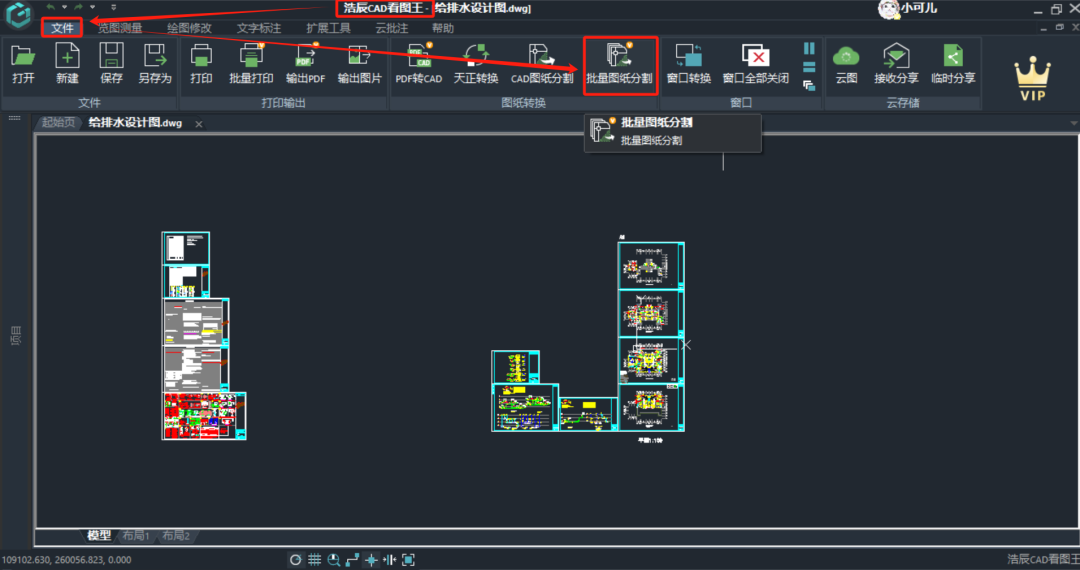
步骤2:点击【批量图纸分割】过后,会调出如下图所示的【批量图纸分割】对话框,在该对话框中我们首先可以【选择范围】,即选择需要分割的图纸范围,点击之后会回到图纸界面,我们使用鼠标进行框选即可。

步骤3:选择好需要分割的范围之后我们还可以设置分割后图纸的保存路径,方便我们后续查找图纸。
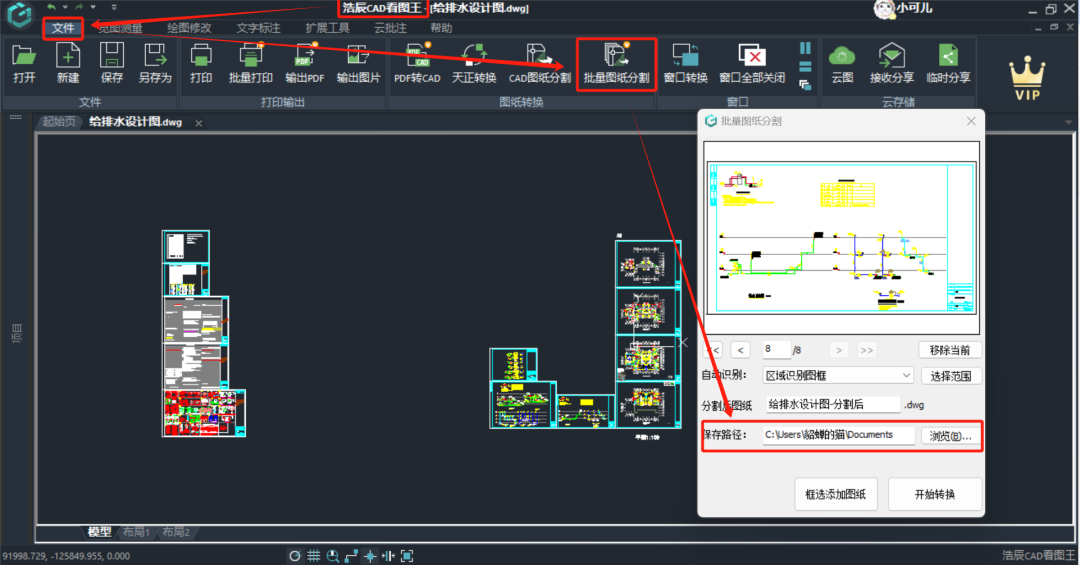
步骤4:如下图所示我们选择了8个图框要进行分割,如果需要改动的话可以选择【移除当前】重新选择,需要增加的话,可以选择【框选添加图纸】来进行增加。
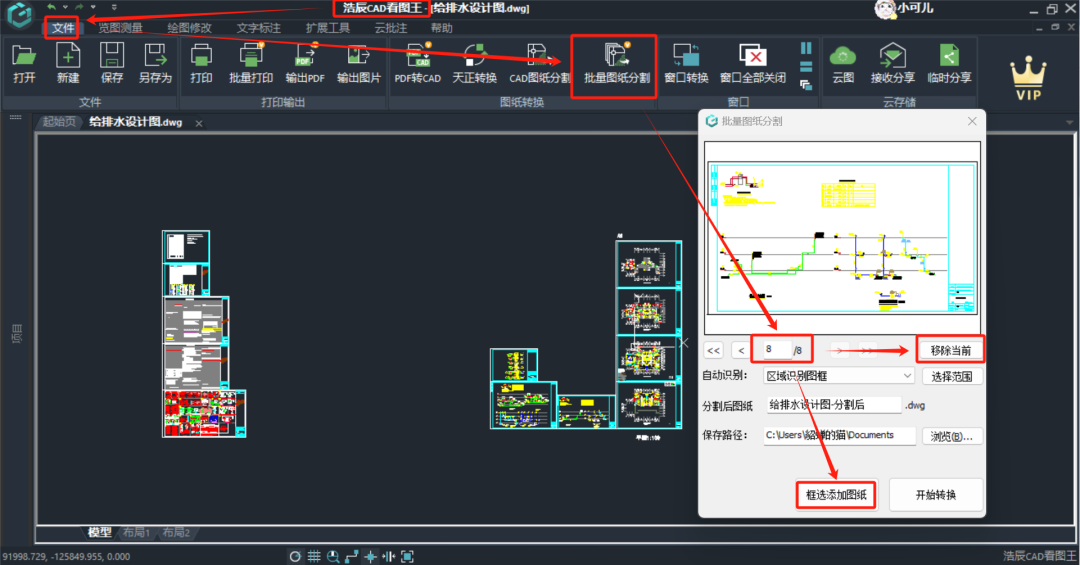
步骤5:以上所有的都选择完成之后,点击【开始转换】就可以啦!
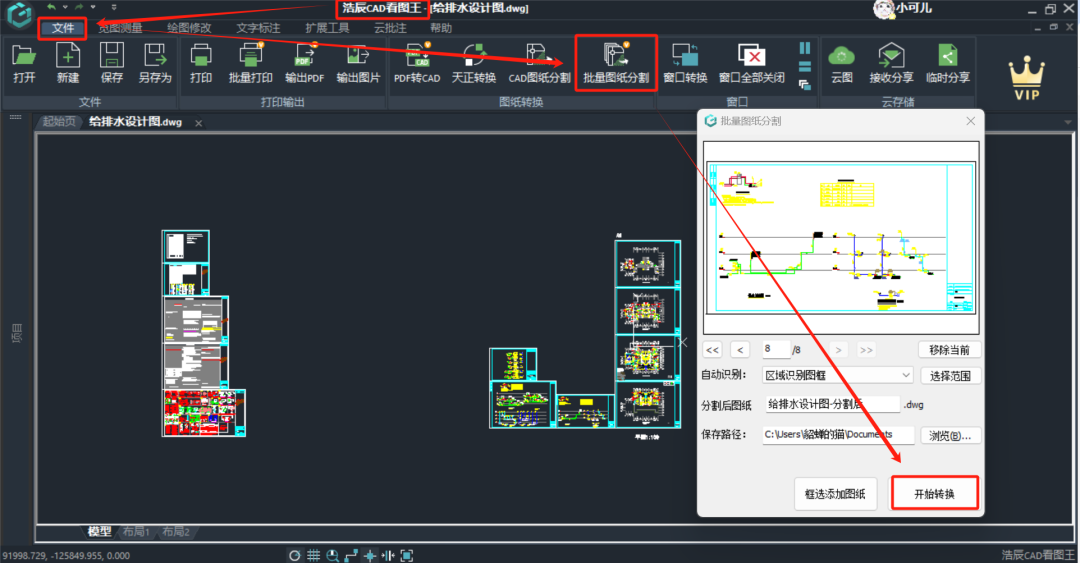
通过以上步骤,我们就可以轻松实现在浩辰CAD看图王电脑版中进行批量CAD图纸分割操作。这一功能不仅提高了工作效率,还为我们在处理复杂CAD图纸时提供了极大的便利。